Tapoja muotoilla kiintolevy tai SSD

- 2039
- 106
- Julius Kihn
Operaattorin aloittamisen tarve voi syntyä monista syistä: uuden laitteen ostamisesta ja merkinnän luomisesta tietojen täydelliseen poistamiseen, jota voidaan tarvita eri olosuhteissa. Muotoilun suorittamiseen on useita tapoja, jotka otetaan huomioon artikkelissa.

Mikä on muotoilu
Ensinnäkin selvitetään, mitä levyn muotoilu tarkoittaa ja miksi se on tehtävä. Prosessi on ohjelmallinen ja koostuu tietojen tallennusalueen merkitsemisestä. Menettelyn aikana oikealle työlle tarvittava sen looginen rakenne (tiedostojärjestelmä) on rakennettu medialle.
Tiedot poistetaan muotoiluprosessissa, kun taas valitusta vaihtoehdosta riippuen tiedostot voidaan palauttaa erityisohjelmistoilla tai kaikuilla ikuisesti. Koska tiedostojärjestelmä määrittelee tallennettujen tietojen järjestämis-, tallentamis- ja nimeämismenetelmän, nämä ominaisuudet riippuvat sen valinnasta.
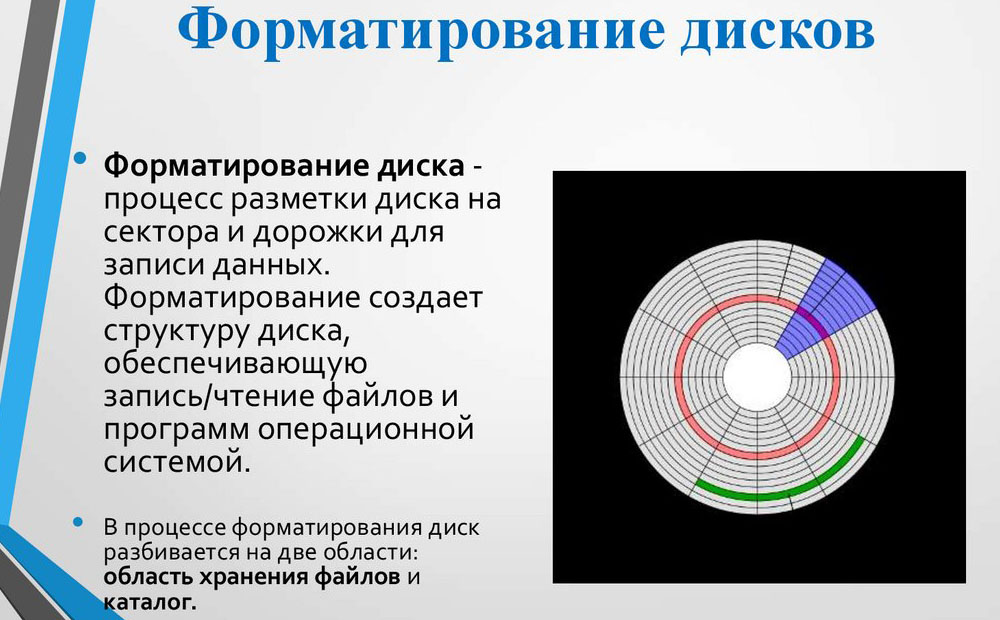
Menettely on jaettu tällaisiin tyyppeihin:
- Matalan tason muotoiluun sisältyy merkintöjen suorittaminen perustasolla ja nykyaikaisten medialle niiden monimutkaisen rakenteen vuoksi tehdään kerran laitteen valmistajalla erityislaitteiden avulla, kykyä suorittaa tehtävää ei enää ole saatavana BIOS: ssa. Tietojen varastoinnin alalla toimenpiteen aikana luodaan fyysiset rakenteet, mikä täydentää aseman valmistusprosessia.
- Korkean tason muotoilu on käytettävissä käyttäjän suorittamiseen, ja siihen sisältyy tiedostojärjestelmän ja taulukoiden luominen, minkä jälkeen operaattori on valmis käytettäväksi. Ennen menettelyn suorittamista on tarpeen jakaa levy osiin (C, D, E jne.), tiedot samanaikaisesti poistetaan, mutta ne voidaan palauttaa osittain tai kokonaan ohjelmallisella tavalla.
Käyttäjä voi täyttää:
- Nopea muotoilu, joka vie vähimmäismäärän ja sisältää tietojen poistamisen tiedostojen sijainnista, kun taas levytila merkitään käyttämättömäksi. Tietoja itsessään ei ole poistettu ja niitä voidaan palauttaa. Tulevaisuudessa on mahdollista tallentaa uusia tiedostoja aiemmin tallennetun tiedon päälle. Prosessi suoritetaan vain muutamassa sekunnissa, eikä se tarkoita kantoaaltorakenteen optimointia.
- Täysi muotoilu tarkoittaa, että kaikki levyn tiedot poistetaan - kaikki sektorit kirjoittavat uudelleen nollat. Virheiden etsintä ja poistaminen, huonot alot suoritetaan myös samanaikaisesti. Jos suorituskykyä on mahdotonta palauttaa, jälkimmäiset on merkitty sopimattomiksi tietojen tallentamiseen ja tallentamiseen, tulevaisuudessa niitä ei käytetä. Prosessi vie pidemmän ajan operaattorista riippuen ja antaa sinun päästä eroon monista levyn ongelmista.
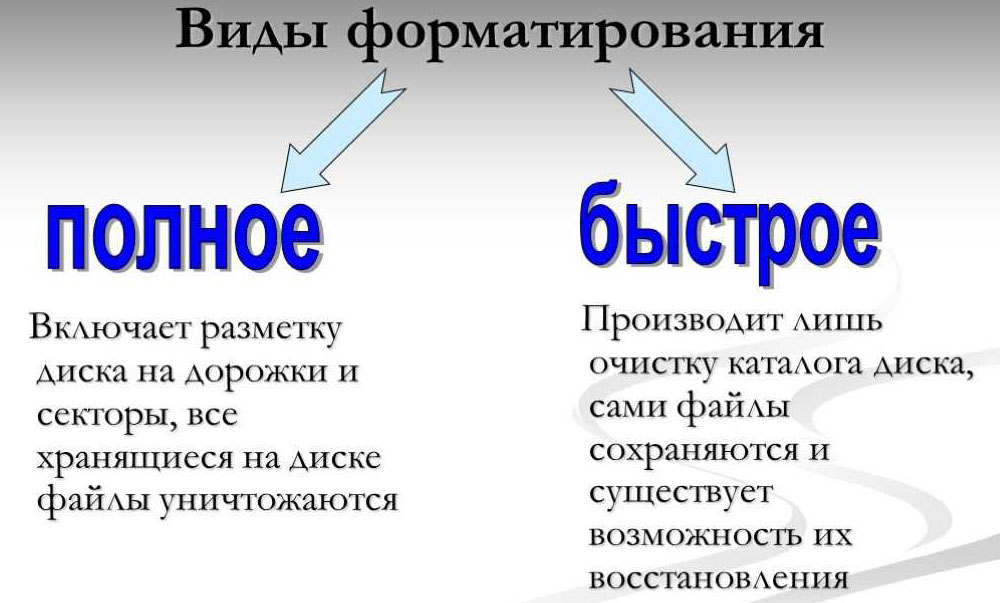
Miksi muotoilla operaattori
Syyt tehtävän suorittamiseen voivat olla hyvin erilaisia:
- On tarpeen luoda merkintä uudelle kiintolevylle vuorovaikutuksessa laitteen kanssa, muuten et löydä sitä paikallisten levyjen joukosta.
- Operaattorin puhdistaminen kokonaan kaikista käytettävissä olevista tiedoista on puhdistettava kokonaan (esimerkiksi levyn optimointi, jätetiedostojen poistaminen tai muista syistä) tavoitteena).
- Käyttöjärjestelmän asentaminen on tarkoitus asentaa uudelleen, ja oikean työnsä vuoksi tarvitset puhdasta välinettä.
- Laitteen on korjattava ongelmat. Virheet ja haitalliset ohjelmistot voidaan poistaa muodostamalla uusi merkintä.
Missä tiedostojärjestelmän muoto
Tiedostojärjestelmien suuremmasta määrästä huolimatta vain osa niistä on tullut suosittuja. Windows -tietokoneet käyttävät nykyään NTFS: ää (nykyaikaisten asemien merkittävin vaihtoehto), Linuxille, EXT4: lle käytetään muotoilussa. Tarjoaakseen tukea kaikille tunnetuille järjestelmille, he valitsevat yleiset variaatiot: FAT32 ja EXFAT.

SSD: n muotoilu
Kiinteitä valtioiden asemia käytetään laajasti, ja ne voidaan asentaa laitoksen laitteisiin tai käyttäjän hankkima asennusta varten pää- tai ylimääräisenä operaattorina. Ne ovat täydellisempiä ja pohjimmiltaan erilaisia kuin kiintolevyt, mutta aivan kuten kiintolevy, ne vaativat huomiota.
SSD -muodon syyt ovat pienempiä kuin kiintolevyjen tapauksessa laitteen eroista ja tiedon tallentamismenetelmästä johtuen. Uuteen operaattorille tarvitaan muotoilua käyttöjärjestelmän asentamisessa sekä jo käytetyn SSD: n asentaminen uudelleen tai jos asema myydään.
SSD: lle samat muotoilumenetelmät ovat sovellettavia kuin kiintolevy: tavallisten Windowsin tai erikoisohjelmistotyökalujen käyttäminen.
HDD -muotoilumenetelmät
Siirrytään nyt ohjeisiin, kuinka levy muotoillaan eri tavoin järjestelmän ja kolmannen osapuolen rakennettujen järjestelmien avulla.
Muotoilu "kapellimestarin" kautta
Vakiotyökalun käyttäminen on helpoin vaihtoehto menettelyn suorittamiseen. Menetelmä sopii siinä tapauksessa, että käyttöjärjestelmä ei seiso mediassa, sen avulla voit muotoilla ulkoisen levyn, toisen aseman, joka on kytketty systemaattisessa järjestelmässä tai pää kiintolevyn osiossa.
TÄRKEÄ. Ennen aloitusta sinun on varmistettava, että levyllä ei ole tärkeitä tietoja ja tee tarvittaessa varmuuskopiotiedoista. Kaikki tiedotusvälineiden tiedot poistetaan.Alustaa levyn "kapellimestarin" läpi, suoritamme seuraavat toiminnot:
- Menemme kapellimestarille ("Käynnistä" -valikosta tai muulla kätevällä tavalla);
- Valitse kiintolevy, johon sovelletaan menettelyä, napsauta PKM soittamalla kontekstivalikkoon - "muoto";
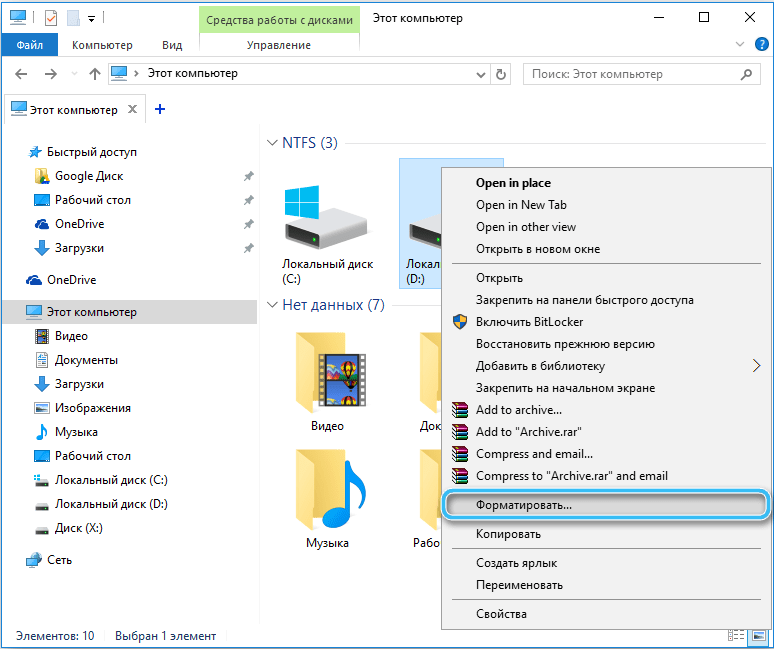
- Uudessa ikkunassa sinun on valittava tiedostojärjestelmä suorittaaksesi tehtävän, asetettava levyn nimi "Tome -tunniste" -kohtaan ja poista merkki "nopean muotoilun" pisteestä, jos sen on tarkoitus muotoilla asema kokonaan ;
- Alla napsauta "Käynnistä" -painiketta ja vahvista prosessin käynnistämä toimenpide.
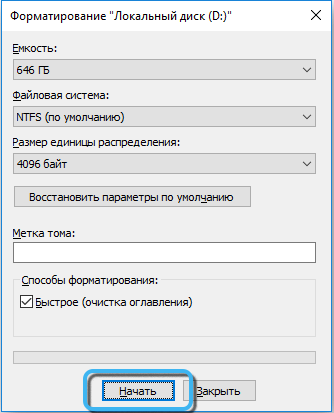
Muotoilu komentorivin läpi
Tämä vaihtoehto sopii myös osioiden muotoiluun, joissa järjestelmää ei ole (menetelmä järjestelmälevylle katso. alla). Syöttämällä erityinen komento, voit muotoilla kiintolevyn tiedostojärjestelmään, joka on ilmoitettu pyynnön tekstissä.
Kuinka muotoilla kiintolevy:
- Käynnistämme komentorivin järjestelmänvalvojan puolesta ("Käynnistä" -valikon tai toisella kätevällä tavalla);
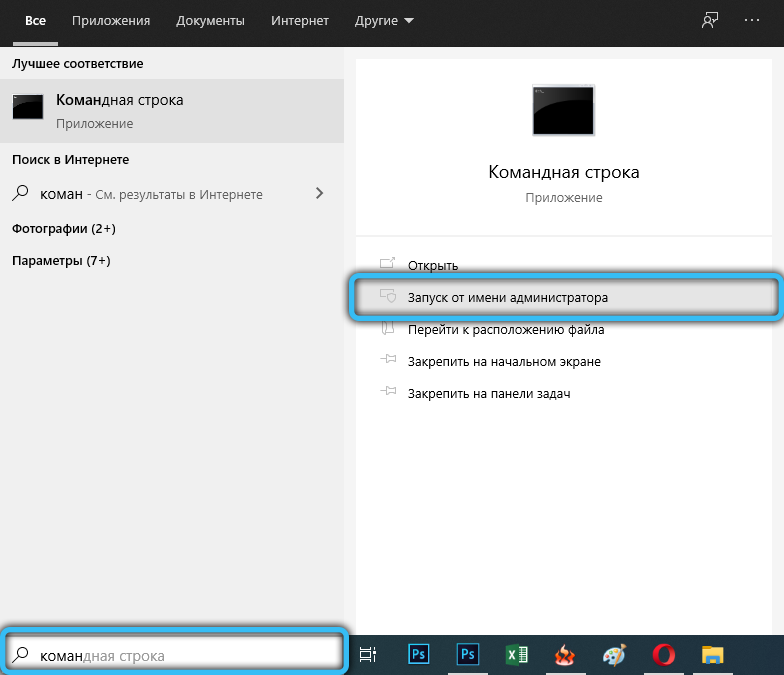
- Päätelaitteessa kirjoitamme muodon d: /fs: ntfs -komentomuodon NTFS -muodossa ja paina syöttöavainta ("D" -levyn sijaan levyn kirjain on osoitettu "NTFS": n sijaan, että voit määrittää halutun tiedostojärjestelmä);
- Esittelemme levyn etiketin (tulevaisuudessa voidaan muuttaa asetuksissa);
- Kun varoitin kaikkien tietojen poistamisesta määritellystä osiosta, vahvistamme toiminnan painamalla "Y" -näppäintä;
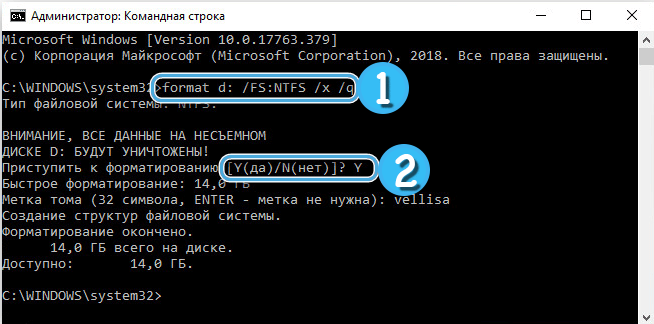
- Odotamme prosessin loppua.
Kuinka muotoilla levy Windowsilla (järjestelmä)
Menetelmä, toisin kuin edellinen, soveltuu levyjen muotoiluun järjestelmän kanssa ja sisältää BIOS: n ja komentorivin käytön. Menettelyn toteuttamiseksi tarvitaan myös ladatava flash -käyttöjärjestelmä, jossa on käyttöjärjestelmä (tai muu lastauskanto), joten sinun on varauduttava prosessiin etukäteen. Kaikki järjestelmän osiosta tai mediaa, mukaan lukien käyttöjärjestelmä, tiedostot poistetaan.
Kuinka muotoilla levy BIOS: n läpi:
- Kytke lataus flash -asema Windowsin kanssa tietokoneeseen.
- Käynnistämme uudelleen ja siirrymme BIOS/UEFI: hen (jokaiselle laitteelle menetelmä on erilainen, yleensä tietokoneen aloittaessa sinun on painettava DEL, F1, F2, F10 tai Ctrl+ESC tai Ctrl+ALT+S -yhdistelmä).
- Siirrymme valikkoa näppäimistön avulla, muutamme lataamisen prioriteettia käynnistettäväksi yhdistetystä operaattorista - siirrymme käynnistysvälilehteen ("Advanced BIOS -ominaisuudet") ja Firstboot -laitteeseen (riviä voidaan kutsua myös "ensin Käynnistä prioriteetti "tai" 1. boot prioriteetti ") laitamme ensisijaisesti flash -aseman (tai levyn).
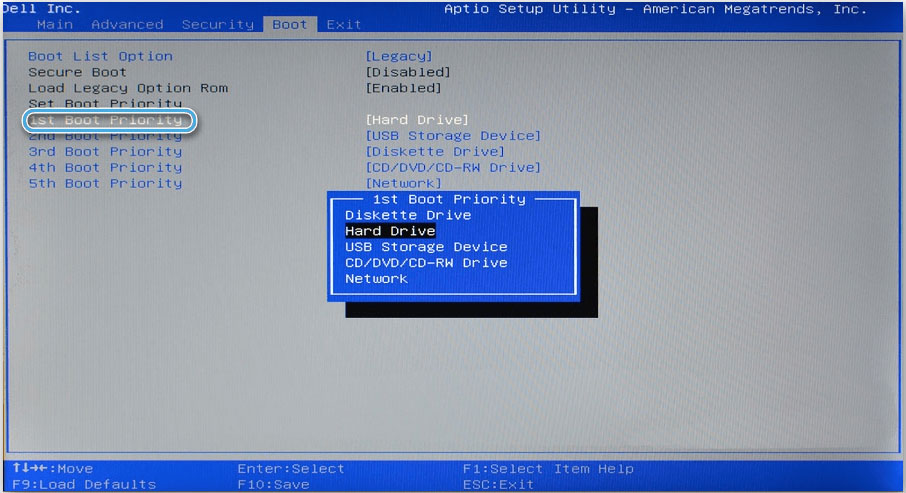
HUOMIO. Valikkokohteiden nimet voivat poiketa BIOS: n eri versioissa, etsimme samanlaisimpia nimiä. - Pidämme muutokset ja jätämme BIOS: n (F10). Nyt tietokone latautuu USB -operaattorilta.
- Seuraavaksi voit seurata kahta tapaa. Jotta voit asentaa uutta järjestelmää ja muodostuu samalla levy, komentorivi käynnistetään suoraan palautusympäristössä. Napsauta tätä napsauttamalla ikkunan alaosaa "Järjestelmän palauttaminen" ja siirry "Diagnostics" -osaan - "Haku ja vikojen poistaminen" - "Komentorivi".
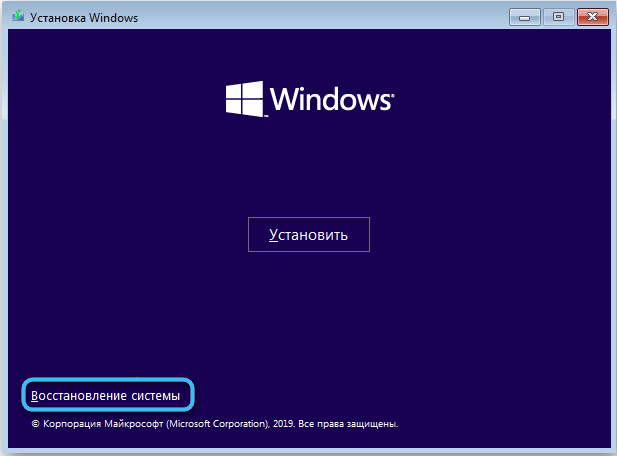
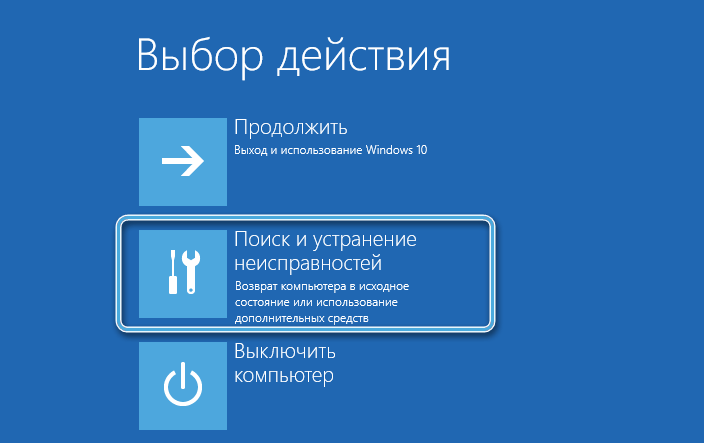
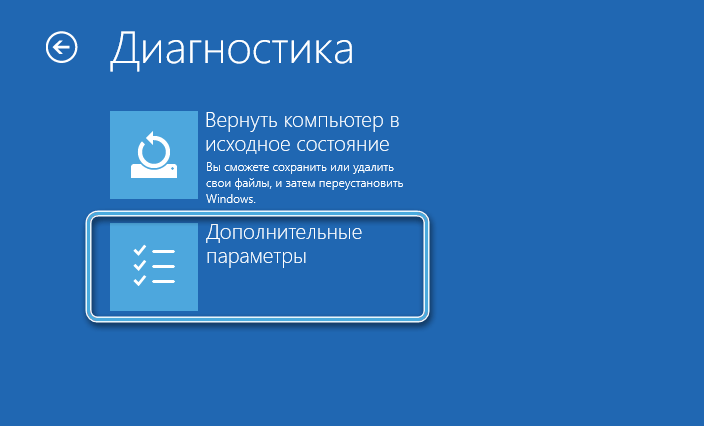

- Saimme selville, minkä levyn on muotoiltava, jolle määräämme komennon WMIC LogicalDisk Get DeviceId, Volumename, koko, kuvaus, kuvaus. Tarvittava kiintolevy on helppo määrittää tavuina ilmoitetulla tilavuudella.
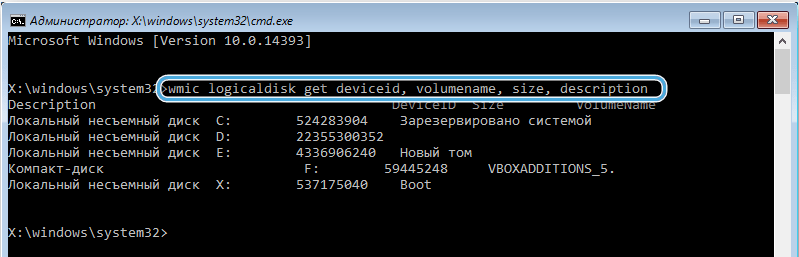
- Voit muotoilla aseman NTFS -muodossa, kirjoita muoto /FS: NTFS C: /Q ja napsauta syöttöavainta, FAT32: lle asetamme muoto /fs: fat32 c: /q -komento ja nopea muotoilu ilman oikeusjärjestelmiä, Me We Me We Me We Me We Me We Me We Me We Me We Me We Me We Me We Me We Me We Me We Me We Me We Me We We Me Käytä Format -komentoa: /Q. Odotamme menettelyn loppua.
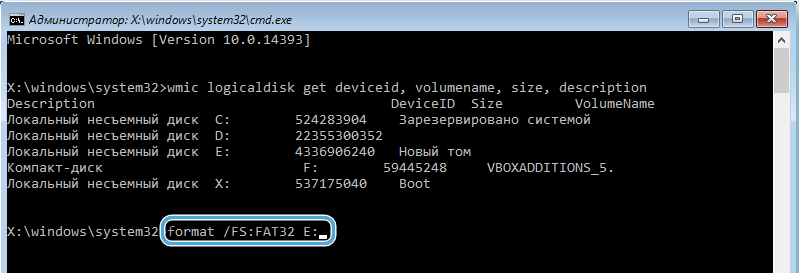
- Aseman aloittamiseksi ja Windowsin asentamiseksi sinun on noudatettava ohjatun asennusvihjeitä asennustyypin valinnassa "Selektiivinen: vain Windows -asennus".
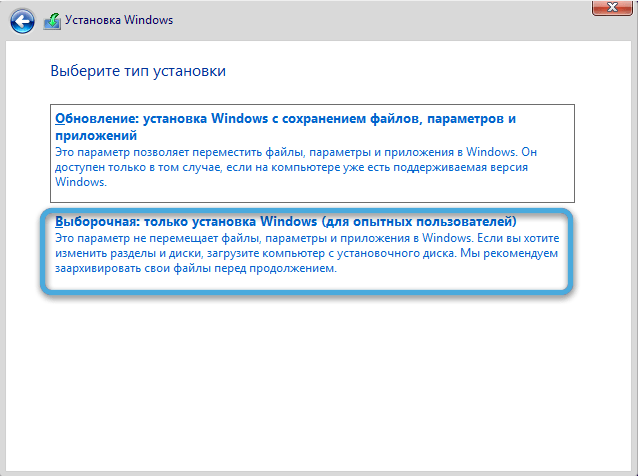
- Valitse uudessa ikkunassa asema (tai osa), johon käyttöjärjestelmä tulisi laittaa, napsauta ”Levy -asetus”, valitse sitten ”Muoto” -vaihtoehto ja vahvista toiminta. Lisäksi asennus on automaattisesti.
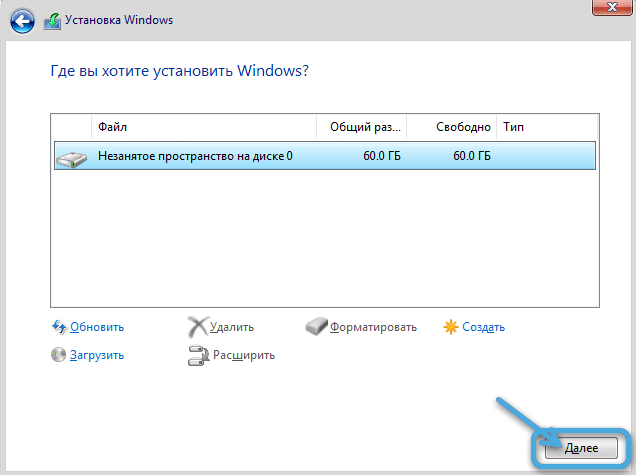
Vakiolevyjen hallintatyökalun käyttäminen
Voit muotoilla levyn tai koko aseman, mukaan lukien ulkoinen laite, vielä yhden menetelmän rakennettujen ikkunoiden avulla:
- Konsolin "suoritus" (Win+R) ja Diskmgmt -komentojen avulla.MSC laitteisiin;
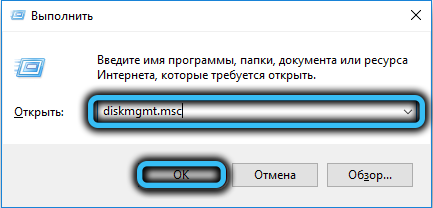
- Valitse äänenvoimakkuus tai asema, napsauta PKM - "muoto";
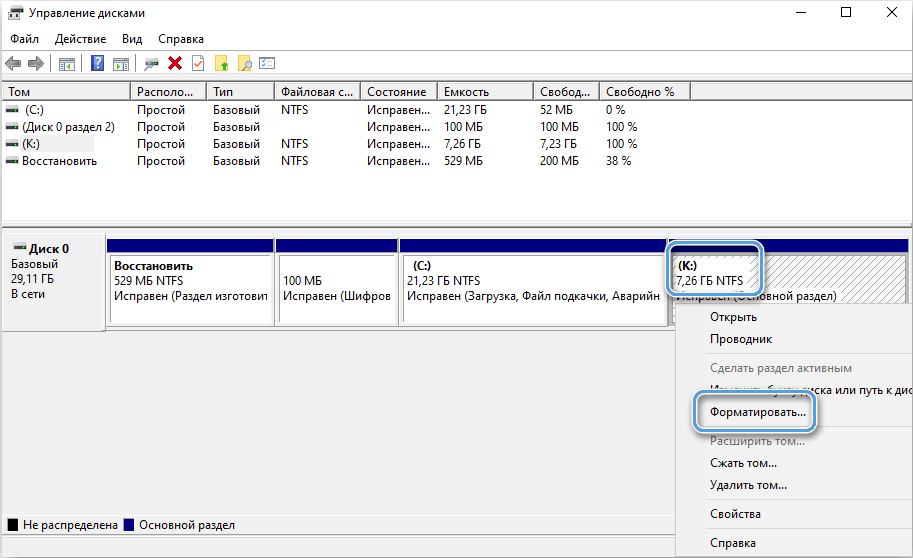
- Kutsumme sitä (äänenvoimakkuuden riviksi), ilmoitamme tiedostojärjestelmää ja merkitse se valintamerkillä (tai poista) kohde "pika muotoilu";
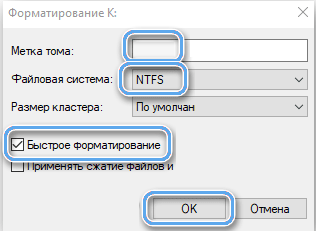
- Napsauta "OK" ja vahvista tarkoitus, odota menettelyn loppua.
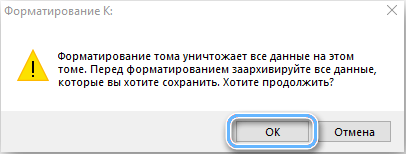
Kolmas -osapuolen ohjelmisto
Erityiset apuohjelmat tai monitoimiset ohjelmat, jotka tarjoavat mahdollisuuden sekä levyn ja sen yksittäisten osien muotoiluun, löytyy verkosta suurina määrinä. Tällaisen ohjelmiston käytön periaate on sama esimerkiksi Acronis -levyohjaajassa, jotta tehtävämme suorittaa seuraavat:
- Valitse levy;
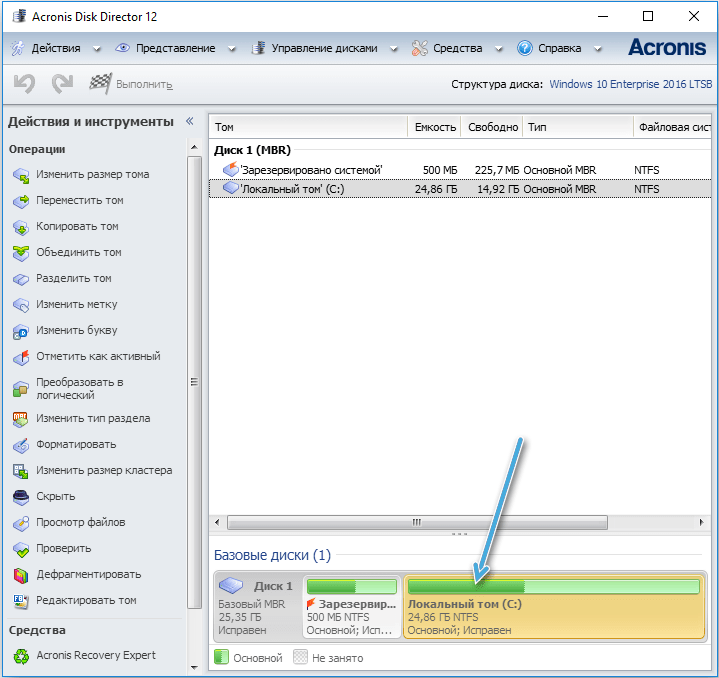
- Action -valikosta valitsemme vaihtoehdon "muoto";
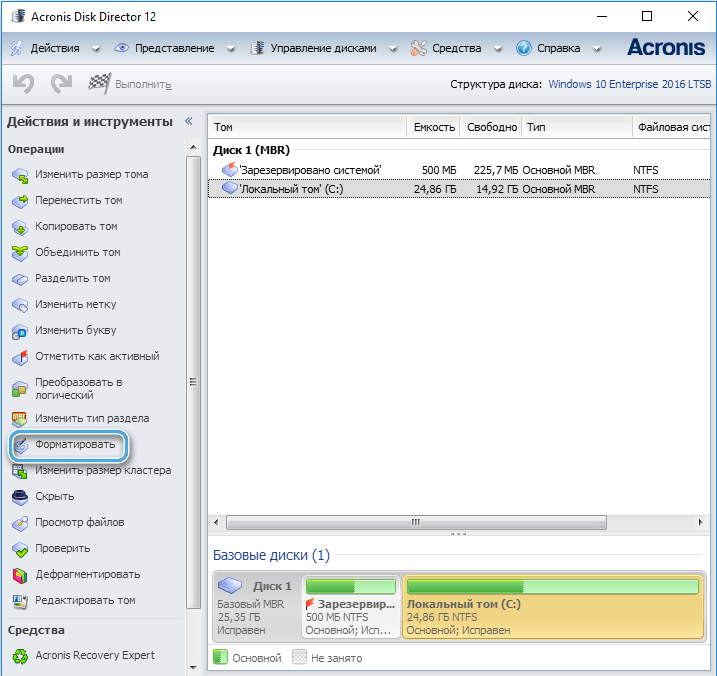
- Muutamme tai jätämme arvojen arvot, napsauta "OK";
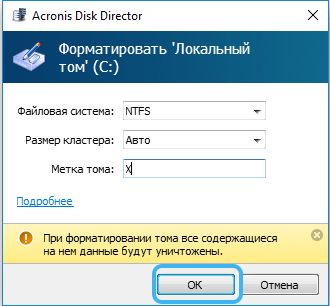
- Vahvistamme aikomuksen painamalla ”sovellettu operaatiot” -painiketta, "jatka" ja odota menettelyn loppua.
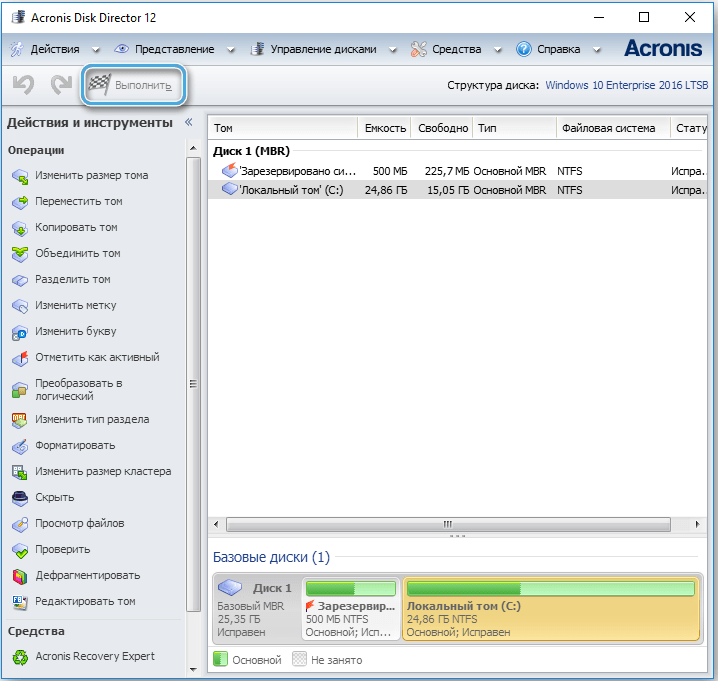
Voit suorittaa tehtävän myös ilmaisten apuohjelmien, kuten minitool -osiotoiminnon, HDD Lowel -muodon työkalu, Paragon Partition Manager. Muotoilutoimet eivät ole paljon erilaisia jokaisessa niistä.
Valitse mikä tahansa sopiva menetelmä, mutta muista, että ennen toiminnan suorittamista sinun on varmistettava, että mediassa ei ole tärkeitä tietoja, joita et ole kopioinut toiseen asemaan tai osaan. Jaa kommentteja, mitä menetelmää käytit.
- « Se ei onnistu ladata sovellusta markkinoiden kentältä - tärkeimmät syyt ja menetelmät ongelman ratkaisemiseksi
- Tietojen pitkäaikainen tallennus tietokoneessa ja ulkoisissa laitteissa »

